联想笔记本电脑都是使用UEFI+GPT的预装Win10系统,因此在系统中断后,许多朋友不知道如何重新安装Win10系统。以下编辑器将教您两种方法:一种是将Win10重新安装在本地硬盘上(在系统中),另一个是在系统无法启动时重新安装Win10。有需要的朋友可以学习它。
联想笔记本重装Win10方法一:硬盘重装Win101、下载工具支持UEFI的硬盘安装程序:硬盘安装程序(SGI Image Mini Mini)支持UEFI一键式备份还原并重新安装工具
联想专用Win10系统专业版:联想笔记本电脑Win10 64位专业版本
2。然后,建议使用硬盘安装程序Sgimini.exe和Win10右键单击管理员(请确保在运行之前关闭Antivirus软件)
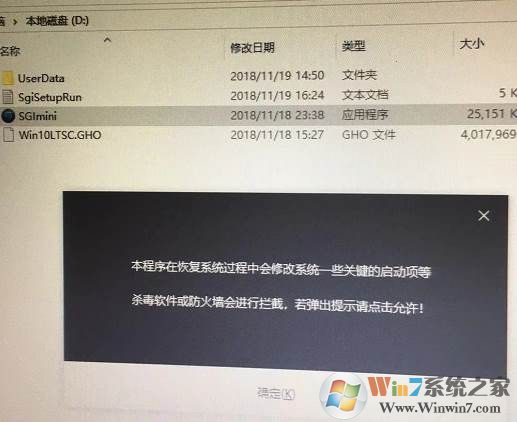
3。单击一键重新安装系统的选项;
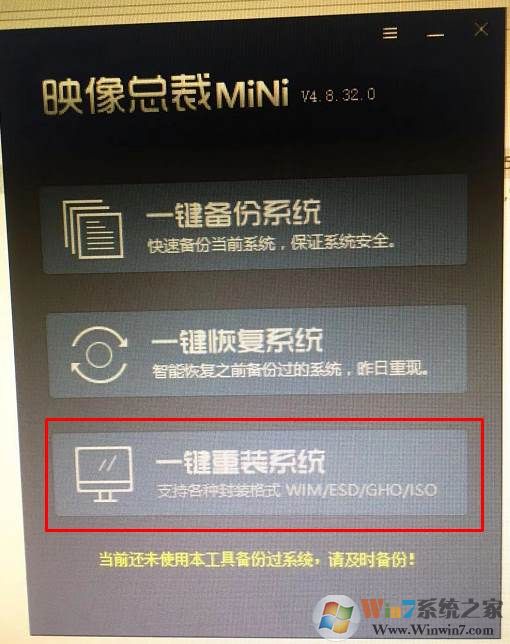
4。选择您的Win7系统GHO图像文件; (www.winwin7.com首次由Win7 System Home发布)
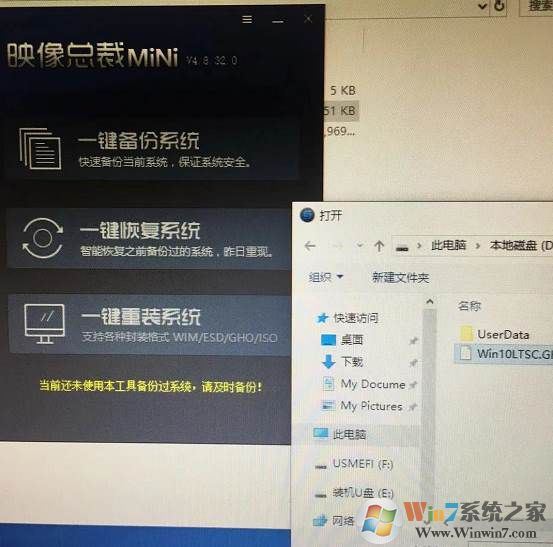
5。由于它是UEFI环境,您需要在线下载Winre恢复环境;我们可以等一会儿
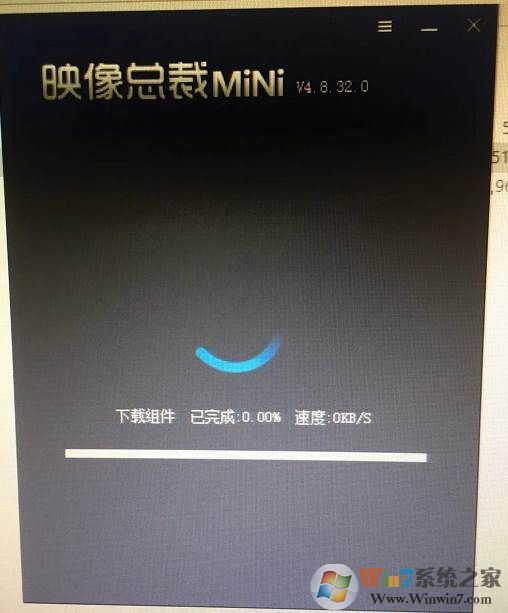
6。下载完成,系统恢复操作将在重新启动后开始;
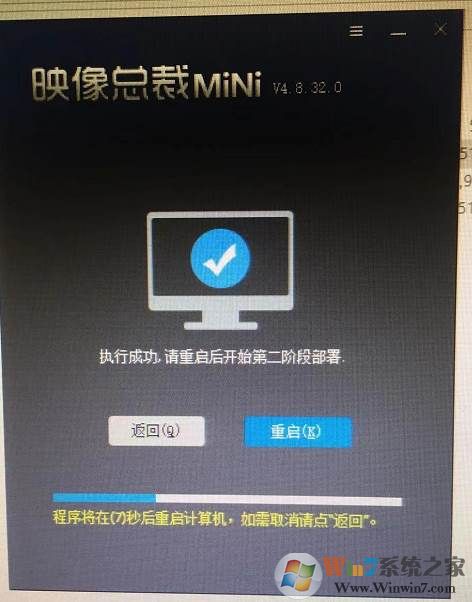 。
。
7。重新启动后,系统安装开始
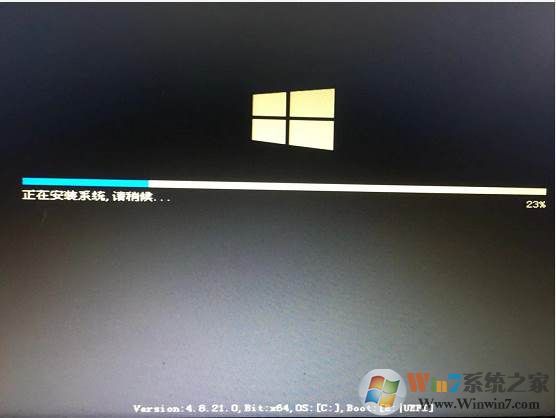
联想笔记本电脑重新安装Win10方法2:USB驱动器重新安装Win10
1。准备工具:制作UEFI启动USB驱动器:U磁盘魔术师USM USB驱动器启动磁盘生产方法
下载Win10系统:联想笔记本电脑Win10 64位专业版
2。将USB闪存驱动器插入笔记本电脑中,打开计算机,然后按F12或FN+F12键。出现启动项目选择。

3。使用键盘上的箭头键将光标移至USB驱动器启动项目,即USB选项。在这里,您必须注意选择使用EFI或UEFI输入的USB驱动器,如下图所示:
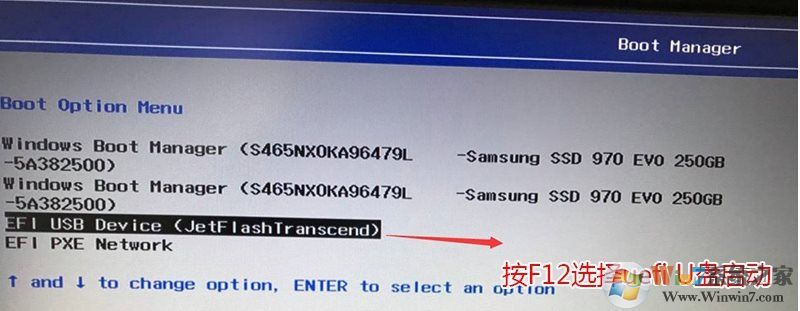
3。接下来,输入Winpe系统。注意:UEFI开始,只有两个选项,64位和32位。
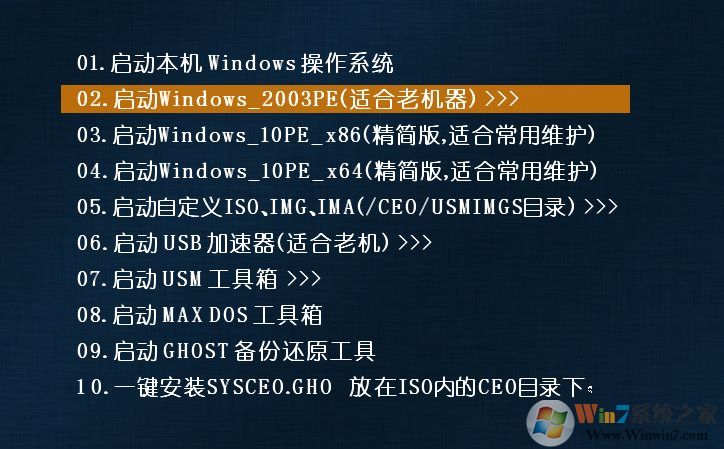
4。下一步是重新安装软件或图像主席,然后将其打开并选择您的ISO或GHO文件。
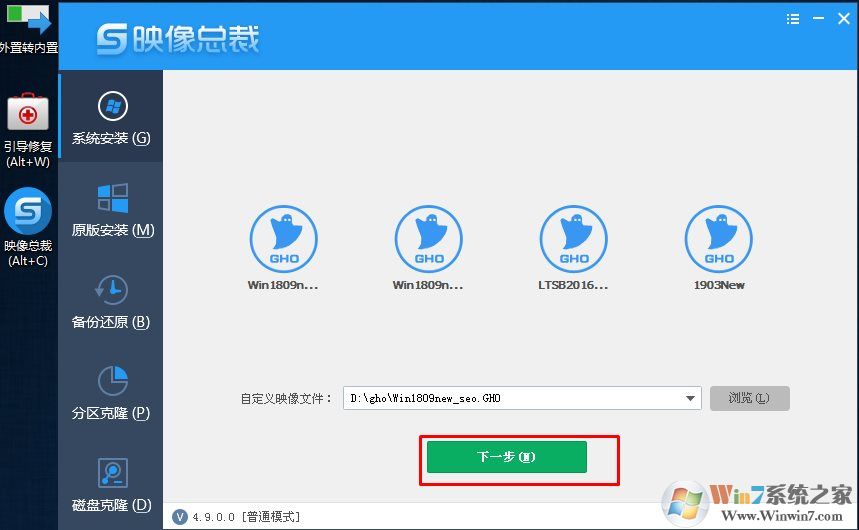
该工具支持UEFI+GPT模式,并且可以自动维修启动。每个人都耐心等待安装。